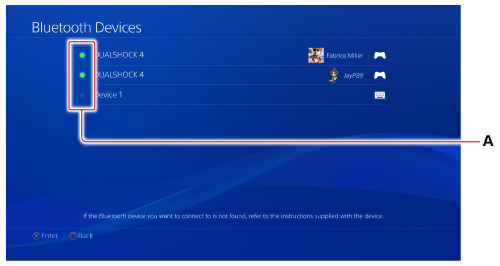- Как подключить беспроводные блютуз наушники к PS4 через Bluetooth, джойстик и USB
- Какие наушники поддерживает PS4
- Различные способы подключения наушников к PS4
- Подключение блютуз наушников к Сони Плейстейшен 4 без адаптера
- Подключить Bluetooth наушники без ресивера
- Подключить наушники к Sony Playstation 4 через USB
- Что делать, если не работают наушники на PS4
- Устройства Bluetooth
- Регистрация устройства Bluetooth®
- Подключение устройства Bluetooth®
- Как подключить к PS4 любые беспроводные наушники. Обзор адаптера для подключения наушников
Как подключить беспроводные блютуз наушники к PS4 через Bluetooth, джойстик и USB
Консольные геймеры предпочитают играть на PlayStation 4 сидя перед телевизором. Звук с ТВ способен покрыть потребности игроков. Однако, в некоторых проектах, вроде соревновательных командных шутеров и симуляторов, полное звуковое погружение улучшает ощущения игры, а также получить преимущество перед соперниками.
Использование наушников оправдано в случаях, когда хочется поиграть в любимые игры, но шуметь телевизором нельзя.
Какие наушники поддерживает PS4
К игровой консоли PlayStation подключаются проводные и беспроводные аудиоустройства. Подключение лицензированных наушников для PS4 Wireless Headset Gold происходит автоматически . Для остальных потребуется воспользоваться хитростями.
Различные способы подключения наушников к PS4
Игровая консоль Sony PlayStation 4 Slim поддерживает возможность подключения звуковых устройств через HDMI, встроенный Bluetooth и с помощью адаптеров.
При подключении через HDMI-кабель вместе с выводом цифрового изображения на экран транслируется звук. При желании подключить аудиогарнитуру можно при этом к телевизору, проектору или монитору, при условии наличия в них отдельных звуковых выходов.
Сертифицированные гарнитуры от Sony и ее партнеров подключаются к консоли с помощью специальных комплектных ресиверов. Они поставляются в комплекте с наушниками и не требуют дополнительных действий. Подобные ресиверы работают только для определенных моделей, поэтому использовать универсальный не получится.
Подключение блютуз наушников к Сони Плейстейшен 4 без адаптера
Напрямую, без использования ресивера, подключить блютуз наушники к PS4 нельзя. В настройках, в меню «Bluetooth» даже получится увидеть беспроводные наушники или колонки, но при попытке подключиться система выдаст ошибку «Система PS4 не поддерживает аудиоустройства Bluetooth».
Можно попробовать обойти это неприятное ограничение, подключив консоль к телевизору с возможностью подключения беспроводных аудиоустройств. PlayStation 4 будет выводить звук на ТВ с помощью HDMI-выхода. Телевизор же, в свою очередь, будет передавать звук на наушники.
- подключить друг к другу телевизор и PS4 с помощью HDMI-кабеля, стандартно звук автоматически заработает через цифровой выход;
- в настройках телевизора найти опцию для подключения Bluetooth-устройств и пройти через предложенные системой шаги;
- после этого заработает передача звука на сопряженные с телевизором Bluetooth-наушники.
При таком способе подключения нет возможности настроить работу микрофона, передаваться будет только звук. Если он необходим, например, для голосовых чатов с друзьями во время напряженной сессии в соревновательной игре, то стоит подключить проводной микрофон к паду и общаться через него, а слушать при помощи блютус.
- наушники с микрофоном подключаются в звуковой выход на внутренней части геймпада, который расположен рядом с разъемом для зарядки;
- в настройках игровой консоли требуется найти пункт «Устройства»;
- в меню «Аудиоустройства» следует включить настройку «Выход на наушники» — «Все звуки».
После этого звуковой разъем геймпада заработает как на вывод звука, так и на прием через микрофон.
Чтобы подсоединить игровые наушники с двойным Mini-Jack потребуется аналоговый переходник. Их можно приобрести в большинстве магазинов электроники.
Порядок действий остается прежним, за исключением одного пункта:
- коннектор подключается в разъем для переходника, а коннектор микрофона в соответствующий порт для передачи звуков;
- объединенный Mini-Jack переходника вставляется в звуковой порт пада;
- в настройках вывести звук на наушники.
После этого заработают и наушники, и микрофон.
Подключить Bluetooth наушники без ресивера
Существуют модели аудиоустройств, которые распространены. К примеру, Apple Airpods для айфона или беспроводные JBL. У них в комплекте нет специального ресивера для нативного подключения к игровой консоли. Для этого придется воспользоваться дополнительным девайсом — специальным трансмиттером, который позволяет подсоединить аудио блютуз-устройства к PlayStation 4.
Эти трансмиттеры можно приобрести как в точках розничной продажи электроники, так и в интернет-магазинах. Китайские продавцы имеют больший ассортимент. С дешевыми трансмиттерами нужно быть осторожным, потому что довольно часто есть проблемы с приемом сигнала на расстоянии, а также с задержкой звука. Лаг присутствует на Bluetooth-устройствах, но дешевые трансмиттеры могут создавать ощутимые проблемы.
Рекомендуется приобретать трансмиттеры с подключением дополнительного питания. Оно используется для усиления Bluetooth-сигнала, что снижает задержку и увеличивает максимальное расстояние подключения устройств.
Трансмиттер следует подключить либо к телевизору, либо к консоли. В данном случае будет рассматриваться PS4. При выборе устройства следует обратить внимание на наличие в нем разъема SPDIF IN, который позволит принять цифровой сигнал от консоли.
- При помощи цифрового кабеля следует подключиться к разъемам SPDIF IN на трансмиттере и DIGITAL OUT (OPTICAL) на консоли.
- Трансмиттер необходимо переключить в режим работы передатчика для возможности соединения с Bluetooth-устройством.
- Произвести сопряжение Bluetooth на наушниках и трансмиттере согласно инструкции.
- Если все было сделано правильно, система самостоятельно начнет передачу сигнала на наушники.
Возможна проблема, которая заключается в одновременной работе звука на телевизоре и гарнитуре. В таком случае следует убавить или выключить звук через пульт управления ТВ.
Подключить наушники к Sony Playstation 4 через USB
Консоль Sony PlayStation 4 не поддерживает нативного использования проводных USB-звуковых устройств. Это связано с особенностями обработки цифрового звукового сигнала, что возможно только при наличии установленных в систему драйверов.
Если в доме есть одни игровые наушники для компьютера, и те, с USB-выходом на конце провода, то есть возможность подключиться через переходник. Возможность эта присутствует только на тех устройствах, которые имеют собственную звуковую карту.
- Подключить USB-выход наушников в USB-порт переходника.
- Переходник подключить в геймпад в Mini-Jack-порт.
- В настройках консоли выбрать «Выход на наушники» — «Все звуки».
Работа USB-аудиоустройств через обычный переходник не гарантируется и, скорее, является исключением, чем правилом. В такой ситуации лучше воспользоваться специализированными Bluetooth-устройствами для PS4 из-за удобства подключения.
Что делать, если не работают наушники на PS4
В случае проблем с работой звука на консоли в первую очередь следует проверить работоспособность с другим устройством. Bluetooth-наушники можно легко подключить к телефону или ноутбуку для тестирования.
Следует сверить правильность подключения разъемов, согласно инструкции к наушникам, либо дополнительных устройств (трансмиттеров и ресиверов).
Важно проверить правильность настройки звуковых выходов в операционной системе PS4.
Если перечисленные советы не помогли, то стоить попросить помощь у знающих друзей и знакомых или обратиться в сервис для правильной настройки.
Устройства Bluetooth
Выберите (Настройки) > [Устройства] > [Устройства Bluetooth] для автоматического поиска расположенных рядом устройств Bluetooth®. В списке будут отображены как зарегистрированные устройства, так и другие устройства Bluetooth®.
В результаты поиска могут попасть устройства, не поддерживаемые системой PS4™. Дополнительные сведения о поддерживаемых устройствах см. на сайте службы технической поддержки в вашей стране или регионе.
A ) Состояние соединения
Отображается состояние соединения с зарегистрированными устройствами Bluetooth®.
| Включено (светится) | Подключено |
|---|---|
| Не светится | Выключено |
Регистрация устройства Bluetooth®
Для подключения устройства Bluetooth® необходимо сначала зарегистрировать это устройство Bluetooth® как пару в вашей системе.
Выберите устройство Bluetooth®, которое вы хотите подключить, и введите код доступа для завершения регистрации. Для некоторых устройств код доступа не требуется. Следуйте инструкциям на экране.
- Для регистрации таких устройств, как беспроводной контроллер и контроллер движений, подключите их с помощью кабеля USB.
- Если достигнут лимит устройств Bluetooth®, которые можно зарегистрировать, отмените регистрацию неиспользуемых устройств. Выберите устройство, для которого вы хотите отменить регистрацию, нажмите кнопку OPTIONS, затем выберите [Забыть устройство].
- Дополнительная информация об использовании устройства Bluetooth® находится в документации к этому устройству.
Подключение устройства Bluetooth®
Выберите устройство Bluetooth®, которое вы хотите подключить, и следуйте инструкциям на экране.
Количество устройств Bluetooth®, которые можно подключить одновременно, зависит от типа устройств.
Как подключить к PS4 любые беспроводные наушники. Обзор адаптера для подключения наушников
Владельцы PS4 прекрасно знают, что к их приставке можно подключить только оригинальные наушники Sony предназначенные для консолей. А любые беспроводные наушники подключить не получится. Но к счастью эту проблему можно решить с минимальным вложением. Нужен всего лишь небольшой недорогой USB адаптер с Aliexpress. Этот адаптер продается в огромном количестве магазинов, бывает в разных коробках с различной полиграфией. Но по факту можно покупать любой, работают они одинаково. Я лично просто взял по принципу «самый дешевый» что смог найти. На момент покупки это был адаптер за 4.32$. Но в период распродаж цена может быть и ниже.
Так как я купил самый дешевый вариант, адаптер приехал ко мне в обычном пакетике, без какой-либо коробки упаковки:
Вся комплектация состоит из USB адаптера и микрофона в Dualshock 4. Что плохо, в комплекте нет никакой инструкции, а она нужна, так как при подключении есть совсем не явные моменты. Но так как вы уже читаете мой обзор, вы о них узнаете. Но сперва покажу адаптер и микрофон:
Особо тут даже описывать нечего. Адаптер втыкается в USB порт PS4. На нём есть кнопка для подключения наушников. А микрофон выглядит просто как штекер наушников на 4 контакта, а с торца есть отверстия.
Также на адаптере есть небольшое отверстие, за которым скрывается светодиод индикатор. Он полезен на момент подключения наушников.
Теперь покажу как подключить наушники к консоли.
Если перейти в настройки PS4 и выбрать Bluetooth устройства, то консоль видит все устройства, в том числе и гарнитуры. Но подключить их напрямую не получится:
Так как Sony PS4 не поддерживает никакие гарнитуры, кроме тех, которые предназначены для PS4 и изготовлены самими же Sony. Эдакий монополизм производителя.
Вставляю адаптер в любой порт PS4 и самый главный момент. Зажимаем на 3 секунды кнопку на адаптере. Светодиод начинает моргать быстро:
В этот момент нужно чтобы подключаемая гарнитура была в режиме сопряжения. Я не знаю, как именно работает технология, но даже при обилии вокруг устройств Bluetooth, через 10-15 секунд подключается нужная гарнитура. Я пробовал подключать беспроводные наушники Bluedio Tmonitor и TWS наушники FIIO UTWS5. В обоих случаях подключение происходит без проблем.
Иногда правда надо войти в настройки PS4 и активировать в качестве аудиоустройства USB. Это я прочитал в отзывах. Но у меня всё работало сразу.
При включении и выключении PS4 подключение восстанавливается автоматически.
Благодаря такому подключению я теперь играю в PS4 и не мешаю звуком окружающим. Ну и в наушниках восприятие звука более интересное и погружение в игры лучше. Также в некоторых отзывах я читал о том, что в игре есть задержка звука. Но в моём случае задержек нет, проверял в играх GOW и Horizon. Тут возможно всё зависит от наушников и типа подключения. Поэтому решил упомянуть.
Потратив небольшую сумму, я теперь могу подключать к своей PS4 любые беспроводные наушники. И на самом деле это гораздо удобнее, чем пользоваться проводными наушниками, подключенными в порт Dualshock 4. В целом покупкой доволен, поэтому также могу рекомендовать адаптер. Правда честно признаюсь, микрофон, который идёт в комплекте я не тестировал. Ну просто я не пользуюсь сетевыми возможностями своей PS4 и не учавствую в голосовых чатах. Но опять же, если судить по отзывам, никаких проблем с микрофоном у людей нет.